??????????????????????????? (GST)
Procore 支持:内部注释
- 对于使用受支持的集成ERP系统的客户,可以选择为与集成ERP系统同步的合约和合约变更通知单启用默认税务组。要了解更多信息,请参阅Superuser:启用默认税务组(仅限澳大利亚) 。
目标
将消费税 (GST) 添加为预算明细项并使其在自定义 PDF 中可见。
背景
在多个国家/地区,消费税 (GST) 适用于该国家/地区的某些商品或服务。根据国家/地区的不同,也可能称之为增值税 (VAT)。当政府征收此类税款时,企业则负责对所需商品和服务征税,并将征收的税款上缴给政府。
示例
以下示例仅供说明使用:
- 在澳大利亚,政府对大多数商品和服务征收 10% 的税,但有一些豁免。
- 在加拿大,政府对应交税商品和服务征收 5% 的税。一些省份还可能对商品和服务征收单独的省州税 (PST) 和/或将 GST 和 PST 合并为单一的统一销售税 (HST)。
要确定你所在国家/地区的具体税务要求,请始终咨询你的政府税务机关。
如果你工作所在的国家/地区要求你的企业征收税款并向政府缴纳,则你公司的 Procore 管理员可以在公司和项目级别的公司管理工具中创建专用成本代码。你的管理员也可以选择使用“其他”成本类型(或者创建自定义成本类型以与 GST 税成本编号关联)。然后,项目用户可以添加带有利润加成的财务明细项,以与成本编号(和已选择的成本类型)相关联,因此 GST 明细项显示在项目的付款申请(又称为付款申请进度计划)和按进度付款申请(又称为税发票)中。
需要考虑的事项
- 所需用户权限:
- 项目预算工具的“管理员”级别权限。
和 - 项目主合同工具的“管理员”级别权限。
- 项目预算工具的“管理员”级别权限。
- 其他信息:
- GST 不显示在 Procore 中。它仅显示在税务发票(付款申请表)的自定义 PDF 上。
- 垂直加成 将在预算明细项下方显示加成。
- 如果想要在整个 Procore 界面中启用税费字段,请参阅如何在项目中使用税务代码?
先决条件
-
在"成本编号"细分中添加细分项以用作专用GST编号。请参阅添加公司成本编号。
步骤
为你的 GST 成本编号添加预算明细项
在公司管理员工具中创建先决条件 GCT 成本编号后,请使用以下步骤为该编号创建预算明细项。
- 导航到项目的预算工具。
- 点击创建预算明细项按钮。
- 从成本编号下拉列表中选择你的专属 GST 编号。要了解更多关于添加明细项的信息,请参阅添加预算明细项。
- 从成本类型下拉列表中选择“其他”。
注意
如果你为税务创建了自定义成本 类型,你也可以选择该成本 类型。 要了解更多信息,请参阅添加公司成本类型。
- 输入明细项的剩余信息,然后点击添加。
提示
需要快速将多个明细项添加到预算中吗?你可以导入预算明细项,而不是逐个添加预算明细项。要了解更多信息,请参阅导入预算。 - 确认你的使用了 GST 税收成本编号的新预算明细项按照需要出现在预算中。这确保您的 GST 税作为预算明细项包含在项目中,如果以后需要为政府生成报告,这将很有帮助。
在合同或资金上启用利润加成功能
使用以下步骤启用项目合同或资金上的利润加成功能。
- 导航到项目的客户合同、资金或主合同工具。
- 找到要使用的合同。然后点击其编号链接将其打开。
- 在合同中,点击高级设置标签页。
- 点击编辑高级设置按钮。
- 在利润加成设置下,选中启用利润加成复选框。
示例
下面的示例向你展示了主合同中的设置。但是,客户合同和资金的设置看起来相同。
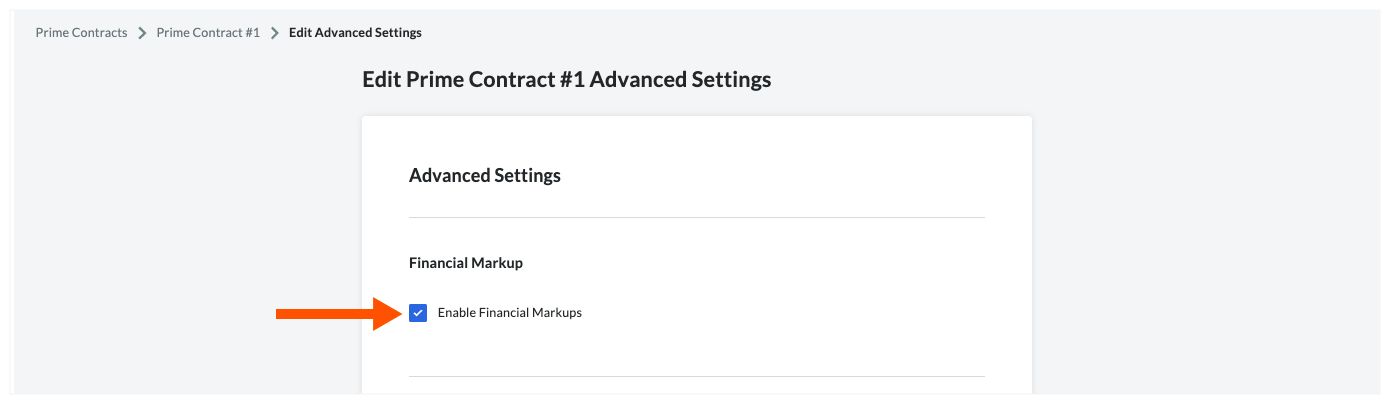
- 点击保存。
- 保持合同或资金可用。然后继续下一步。
将 GST 成本编号的利润加成添加到合同或资金
请使用以下步骤添加利润加成,将 GST 成本编号映射到“其他”成本类型、客户合同、资金或主合同。
- 在合同或资金中,点击利润加成标签页。
- 点击添加垂直汇总加成按钮。
- 在添加垂直汇总标记窗口中输入信息,如下所示:
示例
以下示例向你展示了主合同工具中的“添加垂直汇总加成”窗口。但是,客户合同和资金工具中的窗口看起来相同。
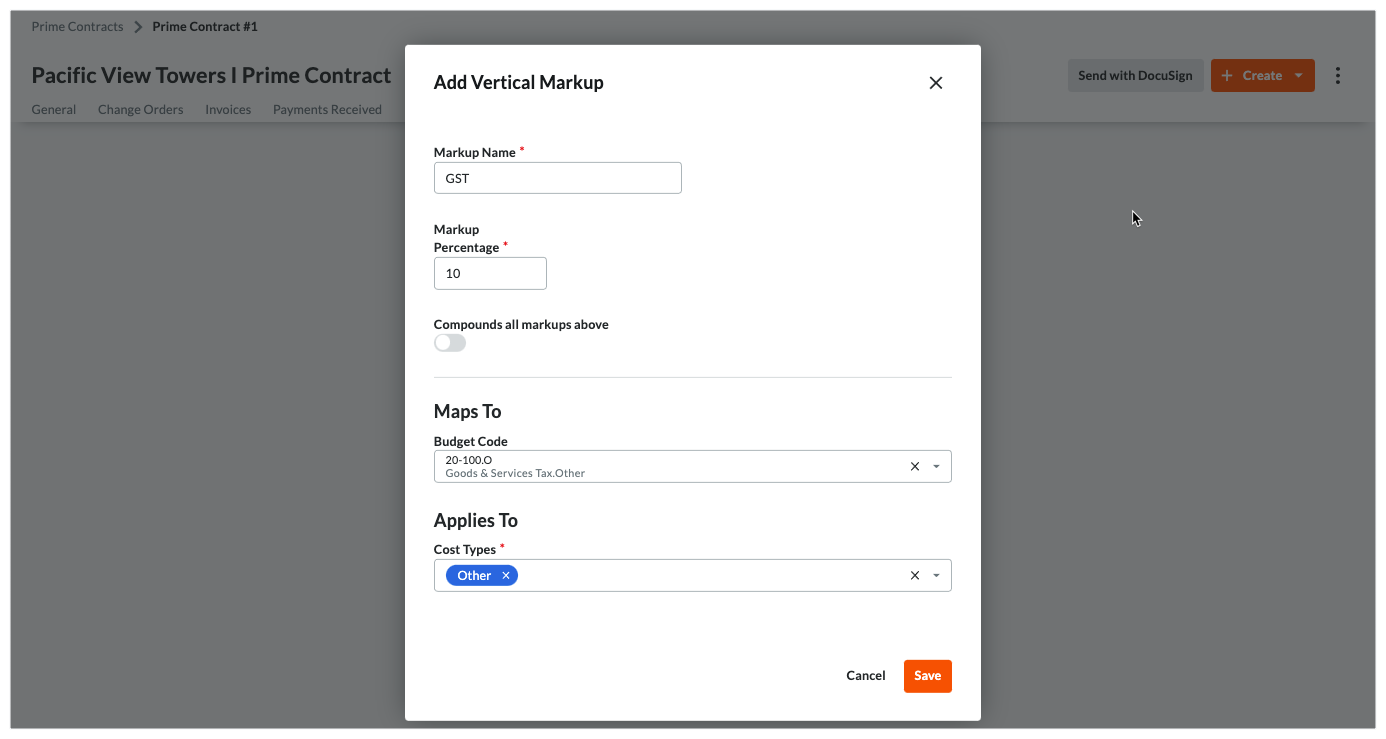
- 加成名称
输入利润加成的名称。 - 加成百分比
输入加成的百分比。 - 复合上方的加成
如果要复合新加成,请向开关向右移动进行切换。此设置默认关闭。
- 加成名称
- 在映射到方,执行以下操作:
- 预算编号
选择将应用加成百分比的预算编号。你必须选择 Procore 管理员创建的 GST 税务成本编号和成本类型。要了解更多信息,请参阅 Procore WBS 中的预算编号是什么? - 适用于
选择将应用加成百分比的成本类型。 默认情况下,Procore 会列出所有现有成本类型,因此可以点击每个成本 类型对象上的 X 将其删除。请参阅Procore 的默认成本类型是什么?和添加公司成本类型。 如果你想删除一种或多种成本类型,请点击所需选项旁边的"x"。
- 预算编号
- 点击保存。
重要提示
- 始终告知你的项目团队,他们在创建法律要求企业征税的合约时必须添加 GST 明细项。
- 如果你的公司正在使用发票或进度账单工具,则付款申请(又称为付款申请进度计划)和按进度付款申请(又称为税务发票)现在将会在 GST 明细项之中。

